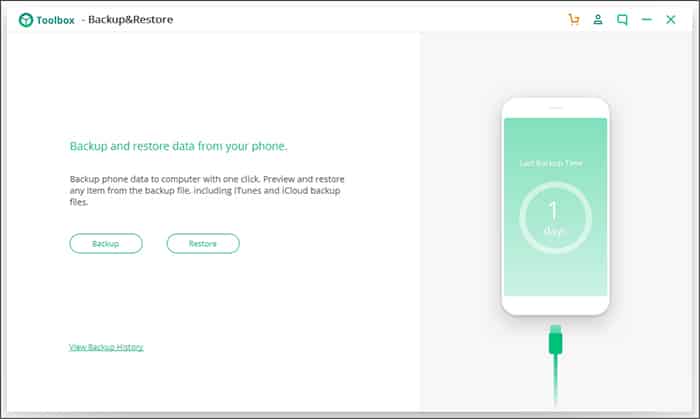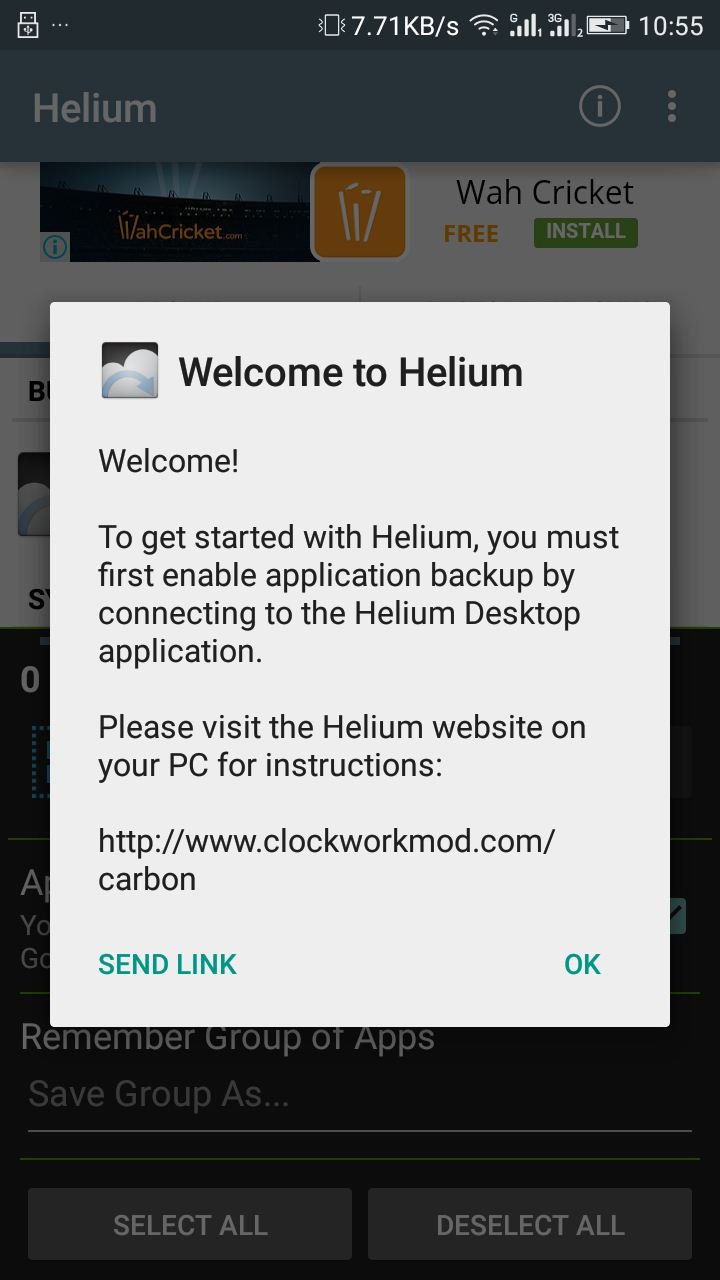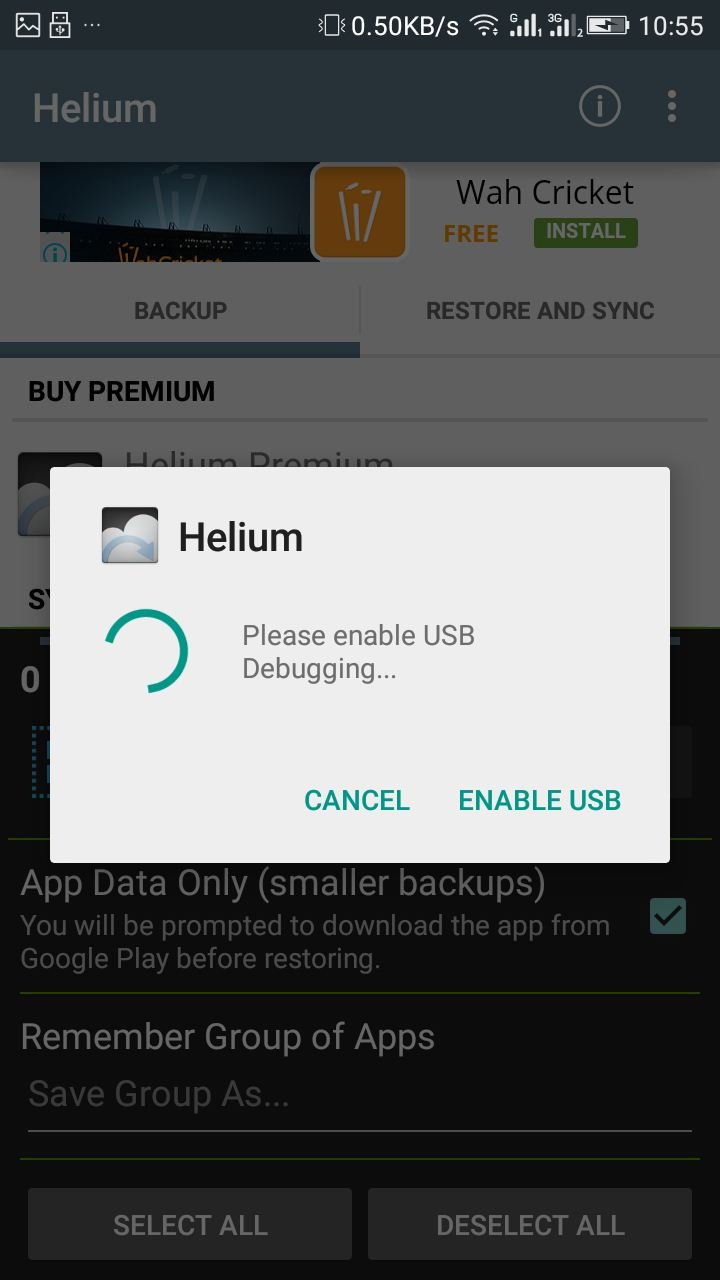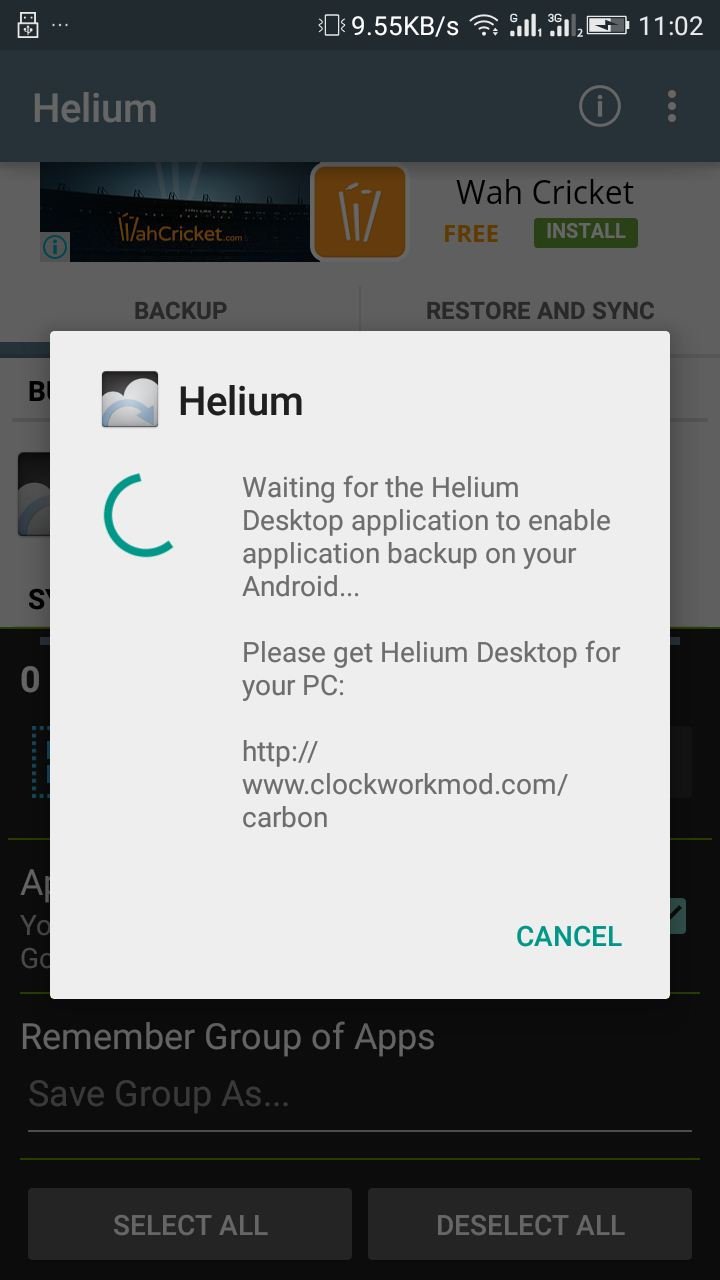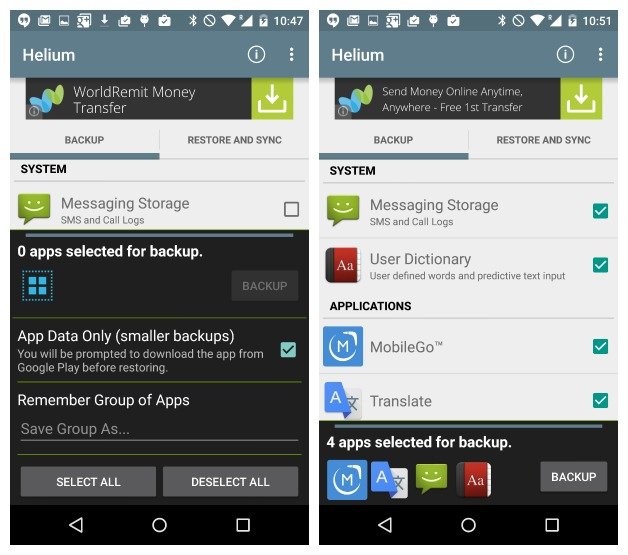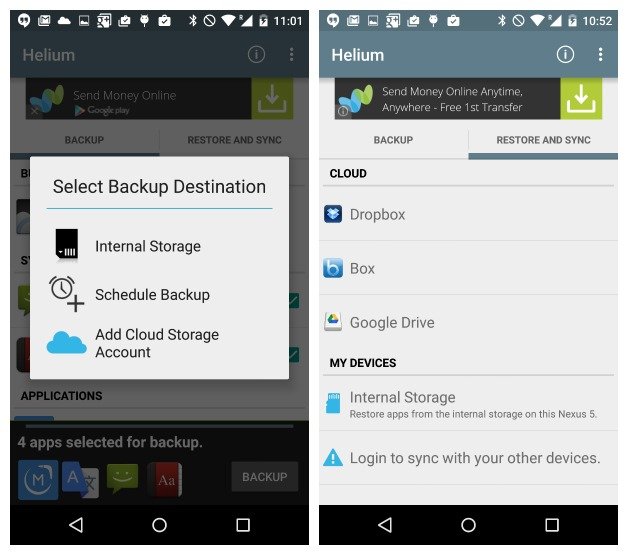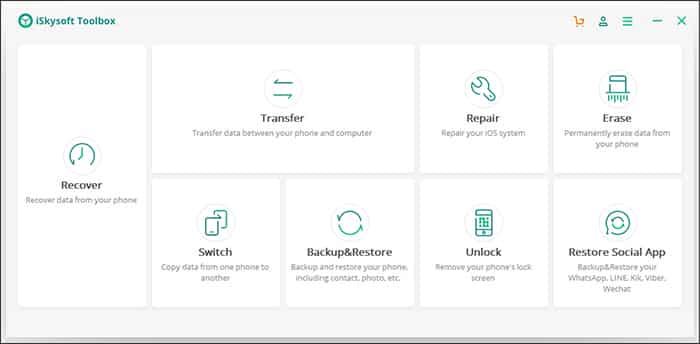પીસી પર એન્ડ્રોઇડ ગેમ ડેટાનો બેકઅપ કેવી રીતે લેવો
અમે અમારા એન્ડ્રોઇડ સ્માર્ટફોન પર ઘણી બધી ગેમ્સ ઇન્સ્ટોલ અને રમીએ છીએ. તમે Google Play Store પરથી ઇન્સ્ટોલ કરો છો તે બધી રમતોને ગેમ ડેટા ફાઇલ સાચવવા માટે સ્ટોરેજ પરવાનગીની જરૂર છે. જ્યારે તમે ગેમ રમો છો, ત્યારે તેને લગતી ફાઇલો તમારા સ્માર્ટફોનના ઇન્ટરનલ સ્ટોરેજમાં સેવ થાય છે.
જો તમે આ ડેટા ગુમાવો છો, તો તમારી બધી રમતની પ્રગતિ ખોવાઈ જશે સિવાય કે તમે Google Play Games જેવી ઑનલાઇન ગેમિંગ સેવા સાથે કનેક્ટ થશો. જો તમે ઑફલાઇન ગેમ્સ રમો છો, તો તમામ ગેમ ડેટા તમારા આંતરિક સ્ટોરેજ પર લખવામાં આવશે.
તમારી સૌથી મહત્વપૂર્ણ ફાઇલો અને ફોલ્ડર્સનો બેકઅપ લેવા માટે એન્ડ્રોઇડ તમને પુષ્કળ એપ્સ ઓફર કરે છે. જો કે, જો તમે તમારા એન્ડ્રોઇડ ગેમ ડેટાનો બેકઅપ લેવા માંગતા હોવ તો શું? પ્લે સ્ટોર પર માત્ર થોડી જ એન્ડ્રોઇડ એપ્સ ઉપલબ્ધ છે જે તમારા એન્ડ્રોઇડ ગેમ ડેટાનો કોમ્પ્યુટર પર બેકઅપ લઈ શકે છે.
પીસી પર એન્ડ્રોઇડ ગેમ ડેટાનો બેકઅપ લેવાની રીતો
તેથી, જો તમને PC પર એન્ડ્રોઇડ ગેમ ડેટાની નકલ કરવામાં રસ હોય, તો તમે યોગ્ય માર્ગદર્શિકા વાંચી રહ્યાં છો. આ લેખમાં, અમે પીસી પર એન્ડ્રોઇડ ગેમ ડેટાનો બેકઅપ કેવી રીતે લેવો તે અંગે પગલું-દર-પગલાની માર્ગદર્શિકા શેર કરવા જઈ રહ્યા છીએ. ચાલો તપાસીએ.
હિલીયમનો ઉપયોગ કરો - એપ સિંક અને બેકઅપ
ઠીક છે, હેલિયમ - એપ સિંક અને બેકઅપ એ એક એન્ડ્રોઇડ એપ છે જે તમને તમારા એન્ડ્રોઇડ ગેમ ડેટાનો પીસી પર બેકઅપ લેવાની મંજૂરી આપે છે. PC પર ગેમ ડેટાનો બેકઅપ લેવા માટે, તમારે તમારા PC પર Helium બેકઅપ ક્લાયંટ પણ ઇન્સ્ટોલ કરવું પડશે. આ તમારે કરવાનું છે.
1. સૌ પ્રથમ, એપ્લિકેશન ડાઉનલોડ કરો અને ઇન્સ્ટોલ કરો હેલિયમ - એપ્લિકેશન સિંક અને બેકઅપ . આગળ, તમારે ડાઉનલોડ કરવાની જરૂર છે બર્મેજ હિલીયમ અને તેને તમારા કમ્પ્યુટર પર ઇન્સ્ટોલ કરો.
3. હવે તમારે તેની શોધ ન થાય ત્યાં સુધી રાહ જોવી પડશે હિલિયમ ડેસ્કટોપ એપ્લિકેશન તમારા ડેટાનો બેકઅપ લેવા માટે તમારો Android સ્માર્ટફોન.
4. મોબાઇલ એપ્લિકેશન હિલીયમ શોધવા માટે થોડી સેકંડ રાહ જુઓ કનેક્ટેડ કમ્પ્યુટર. એકવાર શોધી કાઢ્યા પછી, તમે તમારા કમ્પ્યુટર સ્ક્રીન પર નીચે બતાવ્યા પ્રમાણે સ્ક્રીન જોશો.
5. હવે નીચેના બેકઅપ બટન પર ક્લિક કરો, અને તમારે પસંદ કરવાનું રહેશે બેકઅપ એપ્લિકેશન ડેટા ત્યાં પછી તમે જે ડેટાનો બેકઅપ લઈ રહ્યા છો તેનો પ્રકાર પસંદ કરો.
6. હવે તમે આ બેકઅપ ફાઈલ ગમે ત્યાંથી મૂકી શકો છો બેકઅપ ફોલ્ડર ફાઇલ મેનેજરના હેલિયમ ફોલ્ડરમાં અથવા તમે આ ફાઇલને તમારા કમ્પ્યુટર પર ખસેડી શકો છો.
આ છે! તમે હવે સમાપ્ત થઈ ગયા છો. આ રીતે તમે રમતમાં તમારી બધી સિદ્ધિઓને સુરક્ષિત કરી શકો છો અને તમારા બાહ્ય સ્ટોરેજને ઍક્સેસ કરતા સ્તરો સમાન એપ્લિકેશનનો ઉપયોગ કરીને તે બધાને પુનઃસ્થાપિત કરી શકે છે.
iSkysoft ટૂલબોક્સનો ઉપયોગ કરીને
ઠીક છે, iSkysoft ટૂલબોક્સ - Android માટે બેકઅપ અને પુનઃસ્થાપિત એ શ્રેષ્ઠ બેકઅપ અને પુનઃસ્થાપિત સાધનોમાંનું એક છે જેનો તમે આજે ઉપયોગ કરી શકો છો. આ સાધન સુનિશ્ચિત કરે છે કે તમે ક્યારેય તમારા સ્માર્ટફોનમાંથી તમારો ડેટા ગુમાવશો નહીં. તેથી, આ પદ્ધતિમાં, અમે Android ગેમ ડેટાને PC પર બેકઅપ અને પુનઃસ્થાપિત કરવા માટે iSkysoft Toolbox નો ઉપયોગ કરીશું.
1. સૌ પ્રથમ, ડાઉનલોડ કરો અને ઇન્સ્ટોલ કરો iSkysoft એપ બેકઅપ અને રીસ્ટોર તમારા કમ્પ્યુટર પર. પ્રોગ્રામ ચલાવો, અને તમે નીચે જેવું ઇન્ટરફેસ જોશો. અહીં તમારે "ડેટા બેકઅપ અને રીસ્ટોર" પર ક્લિક કરવાની જરૂર છે.
2. હવે તમારા Android સ્માર્ટફોનને USB કેબલ દ્વારા PC સાથે કનેક્ટ કરો. સ્માર્ટફોન પર, તમે USB ડિબગીંગ માટે પૂછતું પોપઅપ જોશો. ઉપર ક્લિક કરો "બરાબર" અનુસરો. એકવાર શોધી કાઢ્યા પછી, તેના પર ક્લિક કરો બેકઅપ iSkysoft ટૂલબોક્સમાં.
3. આગલા પગલામાં, તમે જે ફાઇલનો બેકઅપ લેવા માંગો છો તે પ્રકાર પસંદ કરવા માટે તમને કહેવામાં આવશે. ત્યાં તમારે સ્પષ્ટ કરવાની જરૂર છે "એપ્લિકેશન ડેટા"
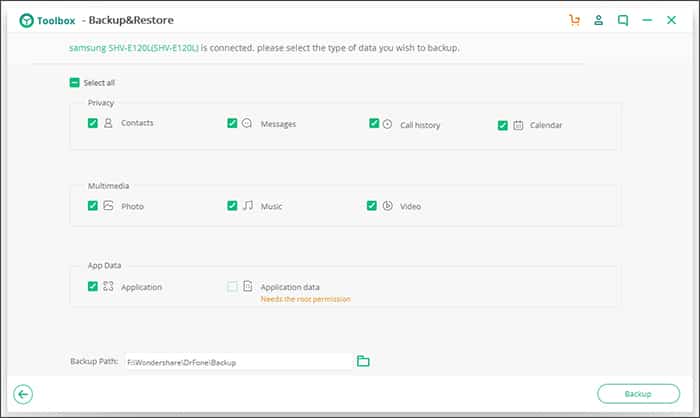 4. છેલ્લે, “પર ક્લિક કરો બેકઅપ અને ગંતવ્ય ફોલ્ડર સેટ કરો.
4. છેલ્લે, “પર ક્લિક કરો બેકઅપ અને ગંતવ્ય ફોલ્ડર સેટ કરો.
આ છે; મેં પતાવી દીધું! આ રીતે તમે પીસી પર એન્ડ્રોઇડ એપ અને ગેમ ડેટાનો બેકઅપ લેવા માટે iSkysoft Toolbox નો ઉપયોગ કરી શકો છો.
આ બે પદ્ધતિઓ વડે, તમે સરળતાથી તમારા એન્ડ્રોઇડ ગેમ ડેટાનો કોમ્પ્યુટર પર બેકઅપ લઈ શકો છો. બધી પદ્ધતિઓ રૂટેડ અને નોન-રુટેડ એન્ડ્રોઇડ ડિવાઇસ બંને પર સારી રીતે કામ કરે છે. જો તમને PC પર ગેમ ડેટાનો બેકઅપ લેવાની અન્ય કોઈ રીતો ખબર હોય, તો અમને નીચેના કોમેન્ટ બોક્સમાં જણાવો.